Как восстановить систему Андроид на телефоне?
Быстрое и простое восстановление системы на Адроиде своими руками

Интенсивная эксплуатация мобильного гаджета приводит к тому, что со временем его операционная система начинает «глючить». Появляются ошибки в работе тех или иных приложений, устройство зависает, функции могут оказаться недоступными. Этот материал позволит вам узнать, в каких случаях требуется восстановление системы Андроид и как это правильно сделать.
Сбрасываем настройки: зачем это нужно?

Для начала рассмотрим причины, по которым можно определить необходимость восстановления стандартных настроек платформы:
- Заражение мобильного гаджета вирусами и вредоносным программным обеспечением. Это происходит в результате того, что пользователь не подумал о безопасности девайса и не установил на него антивирусную программу. Вероятность заражения гаджета будет высокой, если пользователь постоянно переходит по подозрительным ссылкам из электронных писем. Это происходит из-за установки неофициальных программ и приложений или софта, разработанного хакерами. Вирусы могут проникнуть в телефон и с подозрительных интернет-ресурсов.
- Замусоривание платформы. Такая проблема актуальна для активных юзеров, которые регулярно качают на телефон новый софт и приложения. Официальный магазин предлагает пользователям большой выбор приложений и программ, но это не значит, что качать нужно все подряд. Большое количество установленных программ приведет к снижению эффективности работы операционной системы, в итоге она будет «виснуть», что работать практически невозможно.
- Программные сбои в работе телефона. Вирусов на смартфоне нет, из программ — необходимый софт, при этом телефон работает не эффективно. Причина может заключаться в сбоях в работе одной из установленных утилит. Причем иногда неисправность заключается именно в работе системных приложений.
Процедура восстановления
Процедура восстановления представляет собой не особо сложный процесс, с выполнением которого сегодня может справиться школьник. Чтобы все сделать верно, учтите несколько нюансов, описанных ниже.
Предупреждения и рекомендации
Если с необходимостью восстановления операционной системы на телефоне или на планшете вы столкнулись впервые, полезно будет узнать о функции резервного копирования. Когда вы полностью обновите платформу и вернете ее к заводской конфигурации, из телефона удалится вся информация пользователя, об учетной записи, контакты и т.д. Поэтому вам придется заново найти и установить программы и приложения, необходимые для нормальной работы. Запомнить список всех установленных программ на телефон практически невозможно, особенно трудно найти приложения. Можно воспользоваться опцией копирования учетной записи, это позволит зарегистрировать все программы в Google Play.
Процедура резервного копирования выполняется так:
- Для начала зайдите в меню настроек телефона.
- Здесь вы увидите вкладку Восстановления и сброса параметров. Выберите пункт Резервирования информации (резервирование).
- Поставьте соответствующую галочку напротив пункта. Это сохранит информацию в облачном сервисе.
- Далее, вам нужно будет указать учетную запись Google для резервирования данных.
- Ниже вы сможете увидеть надпись — Автовосстановление. Напротив пункта поставьте галочку.
- Когда действия выполнены, вся ваша информация восстановится в автоматическом режиме до заводских параметров после того, как вы выполните восстановление (видео опубликовано каналом Android Software).
Обратите внимание — после восстановления необходимо указать логин и пароль учетной записи, которую использовали для регистрации в Google Play.
Порядок сброса настроек Андроид
Если на вашем мобильном гаджете слетела операционная система, но при этом вы можете зайти в настройки, то можно попытаться выполнить восстановление.
Как восстановить работу девайса своими руками:
- Сначала надо зайти в опцию настроек телефона и найти вкладку для Восстановления настроек и их сброса.
- Зайдите в пункт сброса параметров. Гаджет предупредит, что информация будет удалена из телефона. При необходимости выполните резервное копирование данных или выделите файлы и перенесите их на внешний накопитель. Чуть ниже расположена красная кнопка сброса мобильного компьютера.
- Выберите пункт Сброс настроек. Появится предупреждение, что удалятся данные из внутренней памяти. Если во внутренней памяти есть важные файлы или документы и вам не хочется их потерять – нужно скопировать все эти данные на внешнюю карту памяти или в облачное хранилище. В тот же Google Drive, к примеру. Ниже «красная кнопка» Сбросить мобильный компьютер. Запишите отдельно на бумагу данные от входа в учетную запись, если вы их не помните наизусть, это позволит быстро получить доступ к аккаунту после восстановления.
- В ходе сброса параметров необходимо будет поставить телефон на зарядку, подключив к нему провод. Сам процесс восстановления выполняется автоматически, участия пользователя он не требует.
- Когда процедура будет завершена, вам необходимо произвести авторизацию в сервисах Google, для этого потребуется ввести имя пользователя с паролем от аккаунта.
- Когда вы успешно залогинетесь, система начнет проверять и устанавливать все программы, которые были установлены до момента сброса параметров. Если вы хотите, чтобы процесс установки был выполнен более быстро, подключите мобильный гаджет к интернету через Wi-Fi, поскольку восстанавливаться при подключении по мобильному интернету программы будут долго. На этом восстановление завершено.
2. Выберите третий пункт. 3. Подтвердите выбранное действие.
Но как быть, если операционная система даже не реагирует на сенсорные касания и вы не можете зайти в меню настроек? В таких случаях можно воспользоваться функцией физического сброса конфигурации, которую предусматривают практически все производители мобильных устройств.
В соответствии с техническими и конструктивными особенностями, варианты восстановления могут быть разными, поэтому рекомендуем ознакомиться с сервисной книжкой к телефону:
- Мобильный девайс может быть оборудован специальным маленьким отверстием на корпусе устройства. Обычно это отверстие располагается рядом с кнопкой включения, на планшетах оно часто находится на задней крышке, неподалеку от камеры или динамика. В этом отверстии находится маленькая кнопка, на нее нужно нажать булавкой или иголкой. По сути, это кнопка перезагрузки, как на компьютере.
- Можно попытаться отключить девайс и одновременно с этим нажать на клавишу отключения, а также кнопку увеличения или уменьшения громкости (обычно это уменьшение). В некоторых устройствах кнопку отключения можно зажать, а клавишу регулировки громкости кратковременно нажать и отпустить. В конечном счете на дисплее должно высветиться меню, где нужно выбрать пункт «wipe data factory reset», а затем нажать на «yes — delete all user data».
Загрузка …
Видео «Пример восстановления прошивки на Samsung Galaxy S2»
В ролике ниже продемонстрирован пример восстановления заводских параметров операционной системы в телефоне Samsung, в частности, речь идет о модели Galaxy S2 (видео снял и опубликовал Никита Алексеенко).
androidster.ru
Как восстановить Андроид устройство
Многих людей, которые не так давно приобрели телефон или планшет, интересует, как восстановить Андроид.
Причины проблемы и варианты решения
К причинам, вызывающим необходимость такой операции, относят установку вредоносных программ, посещение зараженных сайтов или вмешательство третьих лиц в работу устройства. Вывести из строя Андроид на телефоне или планшете также может пришедшее обновление ПО, которое не рассчитано под конкретный девайс.
В случае если операционная система совсем не загружается, а устройство не подает никаких признаков жизни, можно попробовать произвести процедуру восстановления с компьютера.
В качестве примера послужит телефон Samsung. Для него существует очень удобный способ обновления через программу Kies. Алгоритм действий следующий:
- Скачать и установить Kies на ПК.
- При помощи USB-кабеля подключить к компьютеру телефон или планшет.
- Открыть Kies, зайти в раздел «Средства» и выбрать аварийное восстановление прошивки. В списке устройств должен появиться гаджет. Там можно будет увидеть специальный код, который следует вставить в нужное поле. Если комбинация не была предложена программой, то восстановить Android не удастся. Затем нужно кликнуть по большой клавише, и процесс запустится.
Также существуют и другие варианты перепрошивки смартфонов Samsung. Рассмотрим использование программы Odin. Она является универсальной, поэтому любые гаджеты восстанавливаются с ее помощью. Важно: перед какими-либо операциями с прошивкой устройства следует резервировать данные на нем, поскольку они полностью уничтожатся.
Подготовка к работе
В первую очередь следует установить драйвер USB для Windows к телефону или планшету на Андроид. Требуемое программное обеспечение можно загрузить с сайта производителя устройства.
Далее нужно поставить непосредственно сам «прошивальщик». Лучше всего использовать англоязычную версию, поскольку с русифицированными часто возникают проблемы. Прошивку нужно загружать самую последнюю, поскольку в новейшем ПО содержатся все исправления недоработок, а также оно максимально защищено от вредоносных программ.
После загрузки архива его следует распаковать. Затем требуется перезагрузить компьютер. После этого нужно открыть программу Odin и перевести Андроид на планшете в режим восстановления. Делается это на разных устройствах различными способами. Например, на аппаратах Samsung процесс происходит так: на выключенном телефоне или планшете следует одновременно зажимать и удерживать три кнопки: Home, клавишу понижения громкости и Power.
После активации режима Recovery необходимо подключить смартфон к компьютеру при помощи USB-кабеля. Затем после появления в приложении синего значка необходимо кликнуть по кнопке AP и выбрать загруженный файл прошивки. После проверки следует нажать клавишу «Старт».
Через несколько минут ожидания прошитое устройство перезагрузится, системные файлы восстановятся, и в случае успеха останется настроить девайс под свои нужды: установить приложения, ввести аккаунты почты и произвести прочие стандартные процедуры.
Прошивка на телефонах других производителей
На смартфонах LG процесс восстановления операционной системы мало чем отличается от аналогичных действий с аппаратами Samsung.
Для начала с официального сайта LG необходимо загрузить программу LG PC Suite и установить ее на свой ПК. Далее следует запустить приложение и подключить устройство через USB. На дисплее телефона или планшета можно будет увидеть меню с типами соединения. Там нужно выбрать пункт, который отвечает за взаимодействие с программными продуктами LG. Далее на компьютере должна начаться установка драйверов. Если процесс не запустился, то необходимо воспользоваться диспетчером устройств в Windows.
После подготовительных действий в программе LG PC Suite в разделе «Мобильное устройство» нужно выбрать исправление ошибок. Тут понадобится набрать IMEI телефона или планшета и выбрать из списка имя текущего программного обеспечения. Затем следует нажать на клавишу запуска процесса восстановления. Далее программа произведет необходимые действия, и в случае успеха через несколько минут на устройстве пользователя появится новая версия прошивки.
Похожие статьи
androidkak.ru
Инструкция. Как восстановить первоначальные заводские настройки или зачистить операционную систему Андроид на телефонах и планшетах.
Просмотров: 128 398 Want create site? Find Free WordPress Themes and plugins.
Бывают случаи когда настраиваешь сам не помня, где и как вернуть все обратно или много приложений стоит, а может просто продаете, дарите, отдаете на время другим людям свой смартфон на ОС Андроид. И Вам необходимо зачистить, почистить или восстановить свой смартфон к состоянию- как после покупки. В таком случае необходимо произвести сброс до заводских настроек, который удалит все ваши личные данные: все контакты, СМС, фото, установленные Вами приложения, которые сохранены в телефоне.
Да же если Вы считаете, что все удаляемое Вам в беседующем не понадобится- все равно создайте обязательно резервную копию всех данных перед началом восстановления. В этом Вам помогут программы для резервного копирования и синхронизации Андроид.
Помните, что данные с внешних карт памяти не будут удалены, если Вы не выберите дополнительную опцию «Очистить SD карту».
Процедура сбрасывания настроек на Андроид версии 2.3: откройте в меню пункт Настройки, в котором выберите- «Конфиденциальность» и затем выберите «Сброс настроек» или «Сброс данных». Теперь осталось нажать на «перезагрузить телефон» и после подтвердить свое намерение нажав на «Стереть все». Смартфон перегрузится и восстановятся заводские настройки.
Процедура сбрасывания настроек на Андроид четвертой версии: выбираем в меню настроек пункт «Сброс и восстановление», далее жмем «Сброс настроек». Читаем и даем согласие на проведение операции по очистке смартфона нажатием кнопки «Стереть Все!» либо «Сбросить настройки». После чего Вы вернетесь к первоначальным заводским настройкам Андроида!

Не редки ситуации когда смартфон или планшет блокируется, зависает, самопроизвольно перезагружается, ни на что не реагирует или просто начинает глючить, в этих случаях Android устройству понадобится жесткая перезагрузка– hard reset, при этом все ваши данные, настройки и загруженные приложения будут удалены! Ваш аппарат восстановится к первоначальному состоянию с завода. При этом все потом уже невозможно будет восстановить, но данные с карт памяти и SIM не удаляются.
В принципе хард ресет на Андроид сделать не сложно, если Вы знаете комбинацию клавиш установленную производителем для вхождения в «Android system recovery», которую можно узнать из списка ниже или попробовать найти самостоятельно тем более, что у сенсорных смартфонов для этих целей используются механические клавиши а их не так и много так, что подобрать нужное сочетание определить не долго и не сложно.
Итак, вы зашли в меню «Android system recovery» и видим строки: reboot system now; apply update from sdcard; apply update from cache; wipe data/factory reset; backup user data; wipe cache partition; restore user data. Передвигаемся по меню нажатием кнопок громкости вниз- вверх опускаемся на строку «wipe data/factory reset» и для ее выбора жмем клавишу Home или Power. После этого Мы увидим новое меню, где будет много разных строчек спускаемся на с названием «Yes — delete all user data» и активируем ее клавишей Home или Power. Вот и все ждем пока телефон не перегрузиться, после чего он включится с заводскими настройкам.
Как войти в «Android system recovery»? Для большинства моделей смартфонов и планшетов это делается следующим образом: выключаем устройство, нажимаем и удерживем одновременно кнопку громкости вниз и включения.
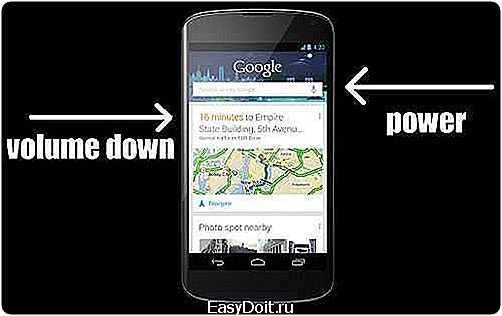
Samsung для входа в «Android system recovery»: необходимо выключить телефон, а затем одновременно нажать кнопки: громкости вверх + кнопку Домой + включения.
Для Sony Ericsson: Выключаем смартфон. Нажимаем одновременно кнопки: камеры, уменьшения громкости и включения.
Для LG: предварительно выключаем телефон. После нажимаем и удерживаем около 10 секунд кнопки: уменьшения громкости +Главного экрана (Домой) +Питания/Блокировки. Отпускаем одну кнопку Питания/Блокировки сразу после появления логотипа LG, а остальные, когда появится экран Recovery.
Для Huawei: подходит комбинация одновременного нажатия трех кнопок: включения + увлечения громкости + уменьшения громкости.
Для HTC: Выключите смартфон: Нажмите и не отпускайте кнопку уменьшения громкости, после чего кратковременно нажмите кнопку питания. Отпускайте кнопку уменьшения громкости только, тогда когда увидите Recovery экран с изображенными на нем тремя андроидами. Найдите пункт Clear Storage (очистить память) и выберите его, нажав кнопку питание. Подтвердите действие кнопкой уменьшения громкости.
Did you find apk for android? You can find new Free Android Games and apps.
mobag.ru
Как на смартфоне восстановить систему Android: несколько способов и полезные советы
19.02.2018 
В результате неправильных действий с Android, аппарат придет в неработоспособное состояние. Такое случается и после сбоя в работе самой операционной системы. Ниже описано, как восстановить Андроид на телефоне программными средствами или с использованием компьютера.
Причины повреждения системы

ОС Android обладает встроенной защитой от постороннего вмешательства и предлагает высокий уровень надежности в работе. Большинство неполадок возникают по вине пользователя:
- Неправильные действия при прошивке – наиболее распространенная причина выхода из строя. Сюда можно отнести как банальную установку несовместимого ПО, так и отключение питания в процессе обновления. Именно поэтому модифицированные версии ОС стоит устанавливать очень внимательно и осторожно.
- Заражение вирусами – довольно редкая причина неполадок. Вредоносное ПО способно повредить системные файлы и Android перестанет работать.
- Выполнение Hard Reset на Samsung – после сброса настроек будет потерян доступ к зашифрованной SD-карте. Устройства от корейского производителя с Андроид 6.0 и новее предлагают такую функцию для лучшей надежности хранения данных. Карту памяти нельзя прочитать на другом девайсе, а после Hard Reset ключи расшифровки будут удалены.
- Проблемы с аппаратной частью гаджета. Из-за перегрева, падения или утопления из строя выходит оперативная память и другие компоненты.
Способы решения

Вернуть смартфон к жизни после сбоя прошивки помогут несколько способов:
- Прошивка телефона с помощью программ от производителей. Такой метод позволяет заново прошить устройство официальной версией Android, загруженной с форума или специализированного сайта.
- Установка кастомного Рекавери и выполнение прошивки с его помощью поможет, если встроенный был поврежден вместе с ОС.
- Использование стороннего софта для Windows дает возможность поставить кастомную модификацию ОС и вернуть телефон в рабочее состояние, даже из состояния «кирпича».
Программы от производителя смартфона
Если Андроид не загружается – гаджет все еще можно подключить к компьютеру и прошить специальными программами. Рассмотрим метод на примере официальной утилиты Kies от Samsung.
Важно! Не пытайтесь прошить другие смартфоны с помощью Kies.
- Загрузите с официального сайта и установите программу Kies. Подключите нерабочий смартфон к ПК и зайдите в режим Recovery. На большинстве устройств Самсунг это делается следующим образом: зажмите кнопки «Громкость вниз», «Домой» и блокировки на 5-7 секунд. Когда на экране появится значок Андроид, отпустите регулятор громкости и ожидайте входа в Рекавери.
- Перейдите в раздел «Функции» в Kies, выберите аварийное восстановление. Откроется новое окно.
- Если подключенный девайс неисправен, в выпадающем списке будет показана его модель. Под названием обычно указана причина поломки, к примеру – «Ошибка при установке обновления системы».
- Скопируйте Recovery-код в соответствующее поле и нажмите «Восстановить». Ожидайте окончания процесса.
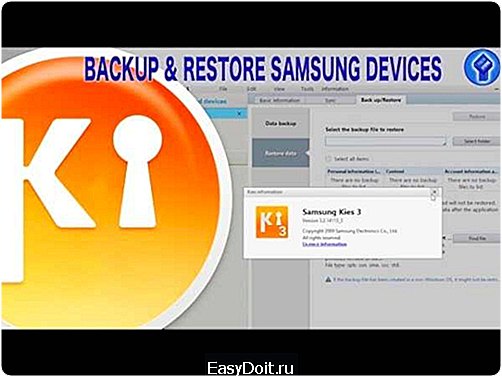
Если программа не предложила код, переходите к следующему способу.
Использование кастомного Рекавери
В «особо тяжелых» случаях помимо выхода из строя операционной системы, может слететь и Рекавери. Тогда придется сначала установить его, после чего приступить к установке модифицированного ПО.
- Скачайте утилиту SP FlashTool на компьютер и подключите неисправный гаджет к ПК при помощи USB – кабеля.
- На сайте CWM Recovery найдите совместимую с вашим девайсом версию файла. Сохраните её на ПК.
- В пункте «Scatter Loading» укажите полный путь к скачанным файлам. Снимите галочки со всех пунктов в списке, кроме «Recovery». Кликните «Download».
- Ожидайте окончания установки CWM.

Как только установка завершена, можно приступать к восстановлению.
- Используя слот для считывания SD-карт, сохраните файлы на карту памяти. Вставьте носитель в смартфон и войдите в режим Рекавери.
- Выполните Hard Reset. Затем выберите «Install ZIP from SD Card».
- Нажмите на «Choose ZIP from SD Card», затем подтвердите прошивку указанным архивом.
- Ожидайте окончания процесса. Обычно перепрошивка занимает 15-20 минут.
После перезагрузки Андроид должен заработать.
Универсальный софт для Windows
Для реанимирования системы можно использовать универсальные программы восстановления. Вернем «кирпич» в рабочее состояние с помощью утилиты Odin:
- Скачайте и установите Odin на свой компьютер. Скачайте необходимые файлы для Андроид.
- Подключите телефон к ПК, используя USB – кабель. Войдите в режим Рекавери.
- В пункте PDA укажите путь к установочным файлам, затем кликните «Start». Ждите завершения процедуры.

Если у вас девайс не от Самсунг, используйте FlashTool.
- Выполните установку Флеш Тул на компьютер, подключите смартфон Micro-USB кабелем.
- Перейдите на вкладку «Scatter Loading» и укажите путь к скачанным данным. Снимите галочку с «Preloader».
- Кликните «Download» и ожидайте завершения процедуры. Первое включение с новой прошивкой может занимать до 10 минут.
Важно! FlashTool работает не на всех моделях. Особенно осторожно используйте утилиту с китайскими гаджетами.
Резервные копии и восстановление
Для предотвращения неприятных ситуаций с системой и потери данных в будущем, можно использовать специальные приложения.
Важно! Для полноценной работы описанных ниже программ необходимы ROOT-права и клиент Super SU (желательно).
- Titanium BackUp – одно из самых первых приложений для резервного копирования. Поддерживает создание бекапа программных данных, записной книги и сообщений. В наличии функция копирования по расписанию. Всю информацию можно легко синхронизировать с Google Drive и не беспокоиться о её сохранности.
- Easy BackUp & Restore – утилита для быстрого создания бекапа с сохранением в облачные хранилища – One Drive, DropBox и другие. Основное преимущество перед Titanium BackUp – наличие русского языка интерфейса.
- Helium – серьезный конкурент двум предыдущим приложениям. Работает даже без ROOT-прав, а бекапы можно выполнить из компьютерной версии.
Важно! Программы для резервного копирования могут не работать на некоторых моделях Sony – в особенности, Xperia S и Xperia Z. Производитель зачем-то вырезал необходимый для операции функционал из системы.

Всем продвинутым пользователям ОС Андроид рекомендуется установить приложения для бекапа. Резервное копирование всегда содержит важную информацию в безопасности, и в случае слёта прошивки ценные данные не будут потеряны.
Заключение
Вывести Android из строя можно несовместимой прошивкой, неосторожными действиями при установке обновлений и в результате заражения вирусами. Восстановление системы может занять много времени и не всегда гарантирует 100% результат, а в большинстве случаев личные файлы будут утеряны. Для обеспечения сохранности приложений и информации во внутренней памяти используйте утилиты для резервного копирования.
Видео
Как на смартфоне восстановить систему Android: несколько способов и полезные советы Ссылка на основную публикацию
expertland.ru
